如何将 Groove 音乐下载歌曲转移到 Spotify?
市场上有很多平台可以下载音乐并离线收听。 Groove Music 是您可以探索的选项之一。 Groove的音质相当不错。 您可以通过耳机享受清晰的音频。 然而,从2017年开始,你就买不到了 Groove 音乐下载歌曲 因为微软取消了其流媒体服务。
不用担心,您仍然可以使用播放器播放音乐。 在本文中,我们将在第一部分中探讨什么是 Groove Music,并进一步了解如何将本地 Spotify 歌曲上传到 Groove Music。 想知道更多? 继续阅读并了解更多详细信息。
内容指南 第 1 部分:什么是 Groove 音乐?第 2 部分:如何将 Spotify 歌曲转换为 Groove Music 支持的音频文件?第 3 部分:如何在 Groove Music 上播放 Spotify 音乐?结语
第 1 部分:什么是 Groove 音乐?
微软 Groove 音乐 是一个音频播放器软件应用程序。 Microsoft 在许多平台上提供 Groove,包括网站、Android、iOS、Windows Phone、PC 和 Xbox One。 Groove Music 允许用户创建一系列歌曲和播放列表,这些歌曲和播放列表可以在所有支持的设备上通过云端漫游。 每月 9.99 美元的 Groove Music Pass 订阅可让您享受令人满意的音质、丰富的库和易于导航的界面。
然而,流媒体 Music Pass 和直接从 Windows Store 购买音乐的功能已于 2017 年底消失。您无法再购买 Groove Music 下载歌曲。 Groove 音乐本身将会继续存在。 它的应用程序仍将是 Windows 10 中的默认音乐播放器。这意味着您仍然可以使用该应用程序播放您自己的音乐收藏以及您上传到 OneDrive 或 FLAC文件 (Spotify 无法播放它们)。
如果您拥有大量 Spotify 本地音乐文件,您仍然可以将它们上传到 Groove Music。 之后,您可以轻松地听Groove Music 中的歌曲以进行离线播放。 这是有利的,因为当您位于互联网连接较差的区域时,它是理想的选择。 Groove Music 支持的主要音频文件格式是 MP3、FLAC、AAC、M4A、WAV 等。 但 Spotify 音乐受到 OGG 格式的保护。 如何获取Spotify音乐的本地文件?
第 2 部分:如何将 Spotify 歌曲转换为 Groove Music 支持的音频文件?
在本部分中,让我们看看如何最好地将 Spotify 本地音乐移动到 Groove Music 下载歌曲。要获取 Spotify 音乐的本地文件,您需要在 Spotify 上下载歌曲的最佳应用程序是 AMusicSoft Spotify Music Converter.
音乐软件 Spotify Music Converter 是一款简单的应用程序,非常适合所有用户下载您喜爱的 Spotify 歌曲、播放列表和播客以供离线使用。 它支持多种文件格式,包括 AAC、MP3、AC3、WAV、FLAC 和 M4A 等。 它们都可以在任何设备上轻松播放,并且可以从一个用户转移到另一个用户。 现在你还可以 从 Spotify 将歌曲添加到 TikTok 通过这些灵活的音乐文件,您还可以将它们添加到 Kinemaster、Instagram Story 或其他视频编辑应用程序中,以编辑您自己的背景音乐。
5 倍的转换速度是该工具包值得喜爱和欣赏的地方。 此外,它还保持了歌曲的原始质量,其中还包括元数据。 这意味着您可以将歌曲发送到多个设备,而无需支付任何更多的高级计划。 该工具包的独特优势是能够删除 DRM 保护,这正是导致人们无法下载歌曲的原因。
与 Groove Music 下载歌曲需要订阅不同,它是一个简单的过程,还可以免费下载专辑或播放列表。 这是您需要使用的简单过程 下载 Spotify 歌曲.
- 在您的设备上下载、安装并运行 AMusicSoft Spotify 音乐转换器,直到其设置好并准备好在界面上播放歌曲
- 使用拖放功能在界面上添加 Spotify 歌曲或播放列表或专辑

- 在下拉列表中选择输出格式

- 单击“转换”开始转换过程,将歌曲转换为 MP3 格式

第 3 部分:如何在 Groove Music 上播放 Spotify 音乐?
转换完成后,您将在计算机上找到转换后的 Spotify 歌曲。 即使您无法购买 Groove Music 下载歌曲,您现在也可以轻松地将 Spotify 本地歌曲文件导入到 Groove Music 中。 这是执行此操作的简单过程。
- 在 Windows PC 上运行 Groove Music。
- 然后进入设置。
- 点击“选择在哪里寻找音乐”链接。
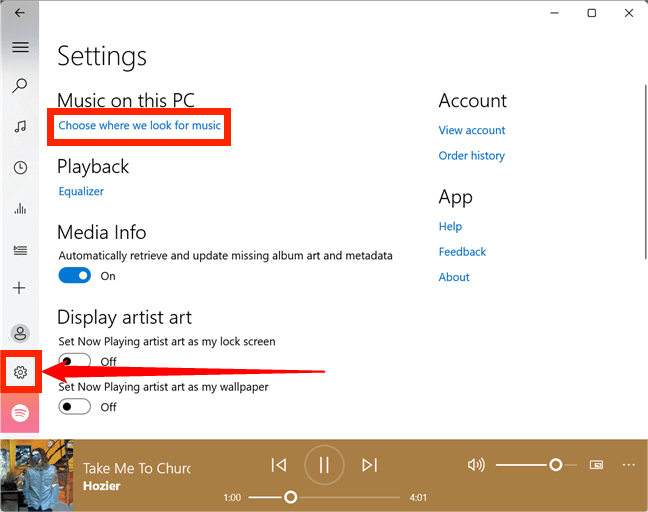
- 当出现“从本地音乐文件构建您的收藏”弹出窗口时,单击 + 按钮。
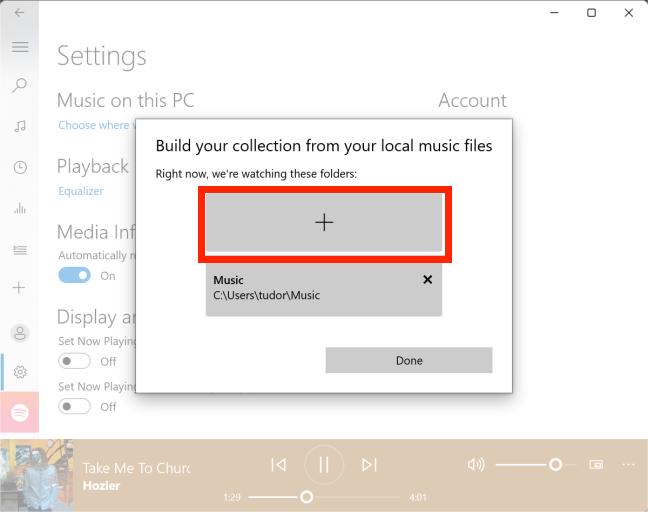
- 导航到音乐文件夹位置,选择它,然后按“将此文件夹添加到音乐”。 所选文件夹中的歌曲会自动添加到 Groove Music 的音乐库中。
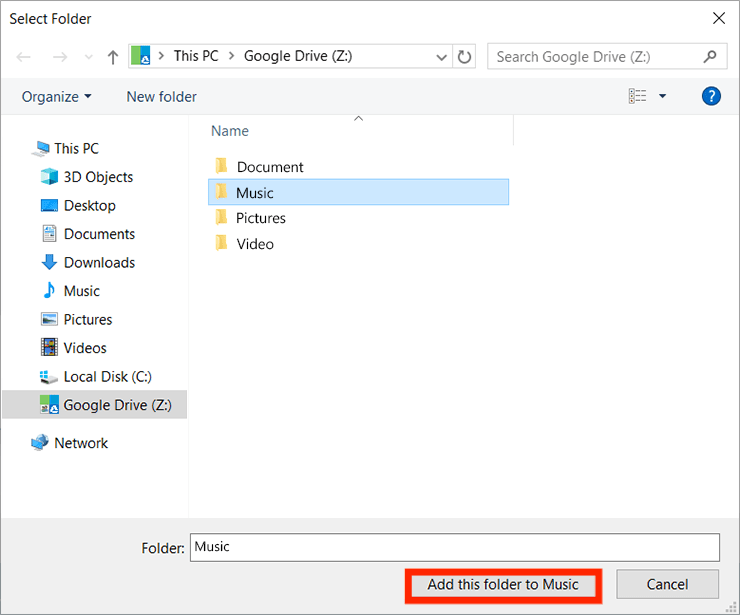
- 确认所选的文件夹路径并单击“完成”按钮。
- 所选文件夹中包含的音乐文件将添加到“我的音乐”中。
结语
尽管 Groove 音乐服务已关闭并且您无法再购买 Groove 音乐下载歌曲,但您可以在 Windows 10 桌面上使用 Groove 应用程序。 要将本地音乐文件上传到 Groove Music, 音乐软件 Spotify Music Converter 是市场上所有 Spotify 下载器最好、最可靠的应用程序。 它配备了一个简单的界面,对于新手和专家来说都是理想的选择。
人们也读
Robert Fabry 是一位热心的博主,也是一位热衷于技术的爱好者,也许他可以通过分享一些技巧来感染你。他还热爱音乐,并曾为 AMusicSoft 撰写过有关这些主题的文章。